Как подключить умные часы к телефону Android

Иногда к smart watch часто не прилагается инструкция по применению, либо же идет на иностранном языке. Это неудобно тем, кто впервые приобретает носимый гаджет и не знает, как подключить умные часы к телефону на базе android. Рассмотрим, как это сделать.
Иструкция подключения smart watch к смартфону
Как синхронизировать смарт часы со смартфоном.
- Для начала загрузите приложение Android Wear из Play Market, предоставляется оно бесплатно.
- На телефоне включите
- Включите smart watch, запустите скачанную программу на телефоне, гаджет расположите на расстоянии не более 1 метра от смартфона.
- В приложении нажмите «Настроить», на экране отобразится название часов, выберите его.
- На дисплеях обоих устройств отобразятся коды, если они одинаковые – кликните «Подключить», в противном случае выполните процедуру повторно.
Если процесс выполнен успешно, то в программе Android Wear отобразится значок «Подключено».
Как подключить 2 и более smart watch?
Родители, у которых 2 и более детей, покупают сразу несколько детских смартчасов, возникает вопрос: «можно ли контролировать 2-3 девайса с одного смартфона?». Да, такая возможность есть. Для начала откройте то же приложение Android Wear. Далее увидите рядом с уже подключенными устройствами стрелочку вниз, нажмите ее. Потом откроется меню «Новые часы», где согласно подсказкам подключаются вторые смарт вотч. Если захотите добавить третий гаджет, следуйте этой же инструкции. Ограничений по количеству подключаемых девайсов нет.

Если не удается синхронизировать
Разберем популярные причины, почему девайсы на android wear не подключаются к смартфону. Первое, что нужно проверить, подключение к интернету – включена ли передача данных. Если да, посмотрим еще на 3 причины.
- Обновление операционной системы и приложений Google. Обратите внимание на совместимость устройств. Smartwatch на андроид wear подключаются к телефонам и планшетам на адроид 3 и выше. Проверьте этот параметр. Кроме ОС на девайсе должны быть Google-сервисы 7.3.28 и новее, программа Google-поиск 4.0, приложение Android Wear 1.0.
- Посмотрите, не забыли ли включить Bluetooth на телефоне (В настройках, раздел «Беспроводные сети»).
- На смарт часах не должен быть включен режим полета. Зайдите в параметры устройства и проверьте.
Это основные моменты, когда смартфон или планшет не видит девайс. В случае, если операционная система и программы нужных версий, режим полета отключен, а блютуз активен, перезапустите оба устройства. Также помогает сброс настроек.
Зайдите в настройки гаджета, выберите раздел «Системные», а потом «Отключить и сбросить настройки».
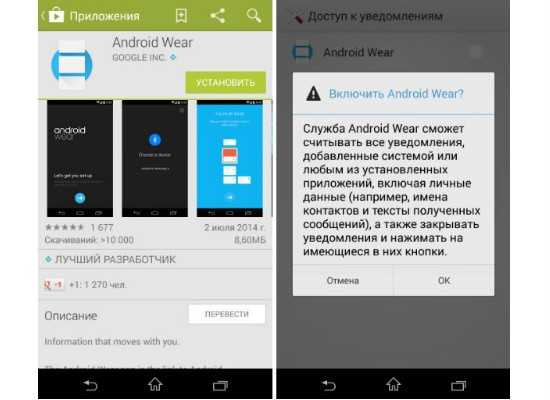
Если телефон все так же не видит умные часы, удалите и снова установите программу Android Wear. Повторите процесс синхронизации.
Подключение выполнено, но оно неустойчиво, что делать?
Если подключение смарт гаджета и телефона состоялось, но оно неустойчиво, проверьте, на каком расстоянии устройства друг от друга: оно не должно превышать 1 метр. Еще может подводить интернет-соединение, убедитесь, что оно стабильно. Также попробуйте выполнить действия, применимые если подключения нет: обновление ОС и программ до нужной версии, посмотреть активность Bluetooth, убедиться, что отключен режим полета. Дальше тоже по схеме: пробуем переустановить Андроид Wear или сбросить параметры.
Итоги
Подключаются гаджеты к смартфону просто, займет процесс 5-7 минут. При возникновении сложностей с видимостью или синхронизацией проверьте интернет-соединение, включен ли блютуз, не активен ли режим полета и совпадает ли версия Андроид с нужной. Если все правильно, помогает сброс настроек и перезапуск устройств.
Видео
smart-planets.ru
Как подключить умные часы к телефону: пошаговая инструкция
Умные часы — это многофункциональная наручная электроника, которая в последнее время получила широкую популярность. Известные мировые бренды начали производить всевозможные модификации устройств. Но вот чтобы в полной мере использовать их функционал, необходимо определиться, как подключить умные часы к телефону и произвести полную настройку. Процедура может иметь некоторые отличия в зависимости от модели смарт-часов, однако последовательность действий подвластна для самостоятельного выполнения.
Подготовительные мероприятия

После приобретения умных часов их владелец в обязательном порядке должен ознакомиться с прилагаемой инструкцией и произвести следующие действия:
- Изучить устройство, его возможности и методы управления.
- Определить расположение разъемов и кнопок управления.
- При поддержке устройством sim-карты досконально ознакомиться со схемой ее установки.
- Проверить исправность аккумулятора и целостность контактов.
Разным моделям свойственна своеобразная методика и время зарядки. Поэтому для зарядки устройства используется:
- проводная зарядка (контактная) с блоком питания;
- беспроводное зарядное устройство;
- магнитная зарядка (док-станция).
Как правило, не рекомендуется допускать, чтобы аккумулятор полностью разрядился в первые 3-5 циклов подзарядки. Гаджет желательно ставить на зарядку при минимальном уровне и заряжать до 100 %. Подобный метод является своеобразной «раскачкой» батареи устройства. Если аккумулятор не заряжается, то причина неполадки, скорее всего, заключается в целостности контактов или самом зарядном устройстве.
Установка sim-карты и настройка связи

Некоторые модели часов оснащены функцией, позволяющей работать с картой любого оператора связи. К числу таковых, например, относятся смарт-часы для детей или граждан преклонного возраста. Итак, перед тем как подключить детские умные часы к телефону, важно придерживаться ряда правил:
- Настоятельно рекомендуется выбрать надежного оператора связи, у которого присутствует стандартная поддержка сетей, не требующая трудных действий для настройки связи.
- Определиться с тарифом. Желательно, чтобы он включал в себя опцию предоплаты интернет-трафика не менее 1 Гб.
- Для отслеживания баланса по номеру телефона следует создать личный кабинет на сайте оператора связи.
- Потребуется проверить, активирована ли карта через телефон, а также не имеет ли она ПИН-кода.
- Обязательно необходимо пополнить баланс, поскольку в противном случае интернет-соединение функционировать не будет.
Если sim-карта установлена правильно, то на дисплее устройства через некоторое время появиться индикатор, отображающий качество приема сигнала.
Установка даты и времени
Многие смартфоны после первого включения предполагают настройку времени в умных часах, которое устанавливают, исходя из часового пояса. Некоторые же устройства не предусматривают автоматического предложения даты и времени. В таких случаях необходимо открыть пункт «Настройки» и выполнить соответствующие действия. Более конкретную информацию можно найти в инструкции устройства.
Синхронизация со смартфоном
Перед тем как подключить умные часы к телефону, следует отметить, что каждая модель оснащена программным обеспечением, позволяющим подключиться к смартфону. Навороченные устройства имеют возможность подключаться только к платформе Android или iOS. Однако большое количество умных часов являются кроссплатформенными.
Пошаговая инструкция, как подключить умные часы к телефону Android, состоит из следующих этапов:
- Установка на телефон приложения для подходящей модели часов.
- Убедиться, что активирован Bluetooth на включенных часах, а у некоторых моделей Wi-Fi.
- Выбрать наименование часов из открывшегося списка.
- Получить уведомление с секретным кодом на экранах устройств.
Инициировать сопряжение при помощи кнопки «Подключить», если коды на обоих устройствах совпадают. На экране гаджета после выполнения всех действий должна высветиться надпись «Подключено». В случае неудачи система так же ответит сообщением.
Установка приложения на умные часы
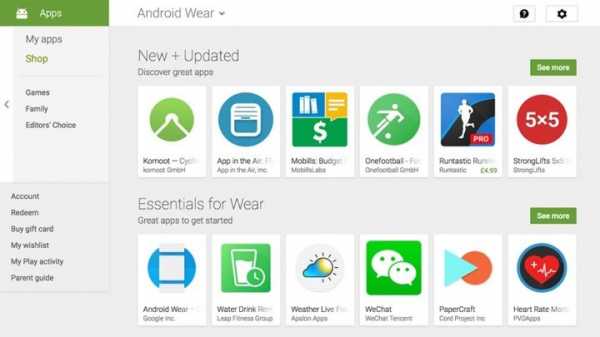
Использование сопряженного смартфона – один из наиболее простых методов установки дополнительных приложений на умные часы. Многие модели современных устройств могут похвастаться обилием как платных, так и бесплатных сторонних программ. Для установки достаточно, используя смартфон, найти необходимое приложение для Android Wear в магазине Google Play, загрузить и установить его. По завершении процесса дополнение можно использовать на наручных часах, открыв установленное приложение.
Подключение умных часов к смартфону Android: пошаговая инструкция
Как правило, большинство современных гаджетов поддерживает операционную систему Android. Поэтому у пользователей не должно возникать множество вопросов по поводу того, как подключить умные часы к телефону «Самсунг», «Леново», HTC и другим моделям. Принцип заключается в одном и том же.

Чтобы подключить умные часы к телефону с операционной системой «Андроид», необходимо:
- Скачать бесплатное приложение Android Wear из Play Market.
- Включить Smart Watch на телефоне и запустить установленную программу. Умные часы следует располагать на расстоянии не более одного метра от смартфона.
- Выбрать в приложении пункт «Настроить», после чего на экране отобразится название часов.
- Сравнить коды на дисплеях устройств и, если они одинаковые, выбрать «Подключить».
Если все действия выполнены правильно, то в программе Android Wear должен высветиться значок «Подключено».
Подключение умных часов к телефону iOS

Перед тем как подключить умные часы к телефону «Айфон», следует открыть и активировать Bluetooth. После обнаружения программой гаджета необходимо выбрать название, отображаемое на дисплее умных часов. После этого потребуется указать код, который также высветится на циферблате.
Иногда часы и iOS-устройство не обнаруживают друг друга. В таком случае следует произвести сброс всех настроек до заводских и повторить попытку еще раз. Как только будет произведено подключение, приложение запросит вход в учетную запись Gmail.
Отличие использования гаджетов на базе Android Wear и iPhone от совместного использования с устройствами Android
Как правило, в настоящее время не существует определенных сторонних приложений для умных часов на базе Android Wear, которые подключены к «Айфону». Благодаря функции OK Google можно осуществлять расширенный поиск в Интернете, а также устанавливать будильник, календарь и вести записи. Однако от активного общения в Hangouts и обмена сообщениями придется отказаться.
Во время поиска необходимой информации посредством OK Google результаты будут отображаться на экране часов. Но данная информация будет доступна в самом приложении Android Wear, установленном на смартфоне. В отличие от работы в паре с гаджетами на операционной системе Android, во время подключения к iOS-устройству умные часы не поддерживают Wi-Fi.
Теперь мы знаем, как подключить умные часы к телефону. Это процедура, которой не стоит пренебрегать. Ее выполнение не требует много времени и определенных навыков. Ознакомившись с инструкцией, подключить и настроить умные часы можно за считаные минуты. Основные параметры работы устройства аналогичным образом настраиваются на интуитивно понятном уровне, что способствует беспроблемному использованию любой категорией пользователей.
fb.ru
методы для 2-х ОС смартфона
Смарт-часы сейчас на пике популярности: они – незаменимый атрибут в образе молодежи, авторитетный помощник заботливых родителей, аксессуар для правильного планирования времени и многое другое. Каждый 5-й украинец использует умные часы в профессиональной деятельности и повседневной жизни, но чтобы получить максимальную пользу от гаджета, необходимо объединить его в одну связку со смартфоном. О том, как подключить смарт-часы к телефону на базе Android и iOS – дальше по тексту.
Читайте также: Как правильно выбрать умные часы – 9 полезных советов

Smart Watch и Android-смартфон: мануал для синхронизации
Зачастую, в комплекте с умным хронометром идет инструкция на иностранном языке, как правило, на английском или китайском. Не каждому пользователю это удобно, приходится искать в интернете или спрашивать у знакомых, как подключить смарт-часы к телефону Андроид? Статья предлагает подробный мануал по этому вопросу. Чтобы запомнить инструкцию, необходимо повторять каждый пункт на практике сразу же после прочтения.
Приложение для синхронизации устройств
Умный гаджет соединяется с телефоном на Андроид при помощи утилит, которые можно загрузить из Play Market. Наиболее часто используемые: Wear OS by Google, BTNotification, Mediatek SmartService и другие. Все эти программы есть в свободном доступе и бесплатно. Интерфейс всех программ практически идентичен.
Нюанс: У некоторых брендовых часов есть уникальные приложения, предназначенные для конкретной линейки. Они более полно раскроют потенциал смарт-вотч.
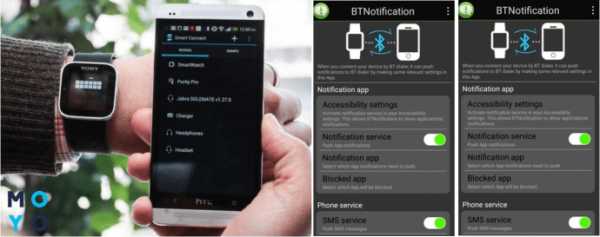
После того, как приложение выбрано и установлено на смартфон, необходимо открыть его, в это же время включив часы. Дальнейший гайд содержит 6 шагов:
Зайти в меню приложения, кликнуть «Настроить».
- На дисплее часов появится перечень языков: нужно выбрать подходящий.
- Следовать указаниям гаджета до завершения настроек, пока на экране не появится имя вашего хронометра. Кликнуть по нему.
- На самих смарт-вотч будет написан код, эти цифры нужно ввести в соответствующее поле на экране телефона.
- Далее следует кликнуть кнопку «Подключить», выполнить все дальнейшие пункты для завершения синхронизации (система будет давать подсказки).
- После процесса соединения, которые может занимать несколько минут, все будет готово.
Важно: подключить одни и те же часы к разным мобильным телефонам не получится. Если пользователь решил соединить часы с новым телефоном, от системы старого его обязательно нужно отключить. Только после этого часы можно соединять с другой моделью, например, с Asus ZenFone Max Pro.
На заметку: прежде, чем проводить синхронизацию смарт-часов с телефоном, необходимо убедиться, что оба устройства заряжены. Если один из гаджетов разрядится в самый ответственный момент, соединение не произойдет.
Настройки Smartwatch после подключения
Как и мобильный телефон, наручный гаджет позволяет настроить его «под себя». Так, коррекции поддаются:
- Язык – настраивается сразу же при синхронизации. По умолчанию, на смарт-часах будет язык мобильного гаджета, чтобы его изменить, нужно заходить в настройки телефона.
- Циферблат – просто выбрать из предложенного в меню ассортимента.
- Звонки, смс, уведомления – пользователь может определить мелодию, которая будет сигнализировать о входящих звонках, а также сделать настройку некоторых уведомлений: подробнее – в следующем разделе.
- Спортивные опции, игры, карты.
Стоит учесть, что перечень настроек зависит от модели часов и телефона. Так, через некоторые хронометры можно блокировать или искать потерянный телефон, прослушивать разговоры детей, подключать камеру, управлять музыкальными треками и другое. Но все – сугубо индивидуально.
В тему: Часы с прослушкой для детей: особенности и 4 модели для разного возраста
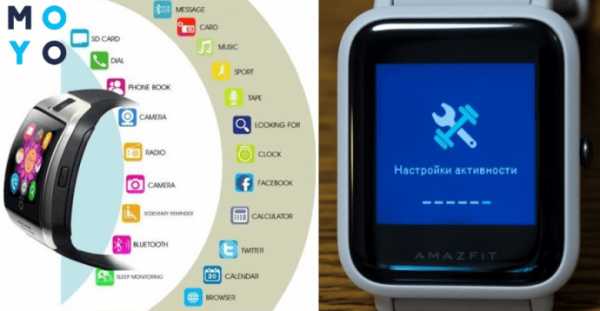
Настройка уведомлений
О всех полученных звонках или сообщениях на телефон смарт-часы (например, бренда Gogps Me) уведомят звуком, вибрацией или появлением надписи на экране. Уведомления настраиваются через тот же софт, что использовался для подключения умных часов. Сделать это просто, нужно лишь:
- зайти в приложение;
- нажать настройки;
- найти в списке подходящее уведомление;
- открыть его, выбрать нужное действие.
Таким образом можно выстроить гибкую политику оповещений, включив только самые нужные. Лишние и отвлекающие проги можно оставить без внимания.
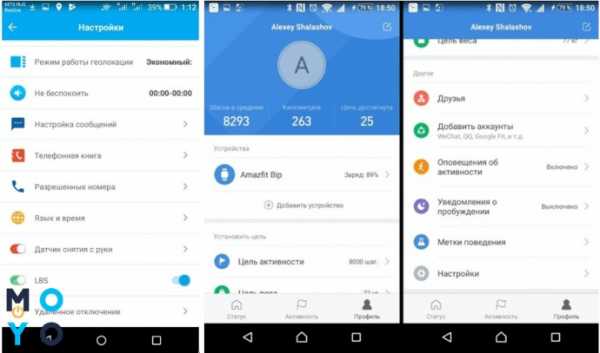
Как подключить вторые смарт-часы к телефону с Андроид?
Делается это так:
- нужно зайти на смартфоне в установленное приложение;
- в списке уже подключенных smart watch найти плюсик, нажать на него;
- откроется меню «Новые часы», куда можно добавить еще один хронометр.
Синхронизация происходит аналогично с первым соединением. Действие повторяется для каждого следующего гаджета. Кстати, большинство утилит разрешают подключить к одному Андроид-телефону неограниченное количество часов (например, таких – SAMSUNG Galaxy Gear Sport).
Читайте также: ТОП-10 умных часов для больших и маленьких
Эппл Вотч и Андроид-устройство: соединяются ли между собой?
Как показывает практика, выход из экосистемы Apple возможен. В помощь тем, кто приобрел «яблочный» хронометр, но еще не насобирал на новенький iPhone, пригодится следующая инструкция, как подключить умные часы на iOS к Андроид-смартфону.
Решение задачи – использовать специальное программное обеспечение. Изначально, чтобы связать гаджеты между собой, нужно скачать на часы BLE Utility (своеобразный имитатор Эппл устройств), а на смартфон – Aerlink: Wear Connect for iOS, программу для доступа к устройствам Apple. Когда проги установлены, стоит:
- включить Aerlink, а в нем iOS Service, не убирая оповещения;
- открыть на часах скачанную утилиту, найти вкладку Peripheral;
- на телефоне сразу же будет сигнал про обнаруженный хронометр;
- нажать на него и дождаться соединения.
Если вдруг синхронизация не удалась, стоит перезапустить программы и попробовать вторично.

Немножко «дегтя»: Apple Watch работает на полную силу только с Айфоном, а в связке с Андроид-гаджетами часы имеют урезанный функционал. Но получать главные уведомления, видеть звонки (без возможности ответить), контролировать зарядку у пользователя возможность будет.
Смарт-часы и iOS-устройство: способы соединения
Раздел интересен тем, кто носит в кармане смартфон от Apple и мечтает при этом видеть на руке классические Хуавэй Вотч или другие часы известного бренда.
Может заинтересовать: Новинки LG – Watch Style и Watch Sport
Часы на Android Wear и iPhone
Связка напрямую между умными часами на андроиде и айфоном пока невозможна, а потому первый шаг – выполнить сопряжение смарт-вотч и Андроид-телефона. Как это сделать, описано в предыдущих разделах. Когда соединение уже произошло, дальше нужно:
- загрузить на телефон с Андроид программу Aerlink: Wear Connect for iOS, она автоматически перенесется в часы;
- найти в виртуальном магазине Эппл софт BLE Utility, установить на Айфон;
- активировать Aerlink через часы, начать поиск устройства;
- включить скачанную на Айфон программу, зайти во вкладку Peripheral;
- на часах появится код для сопряжения, который нужно ввести в специальную строку на экране телефона.
После этого аксессуары соединятся. Андроид-часы в паре с iOS отображают все уведомления , позволяют настраивать музыку, принимать или отклонять звонки. Кстати, циферблат при входящих звонках оформлен в стиле iOS-устройств: просто и лаконично.
Apple Watch и iPhone: объединение в пару
Для этого дуэта не нужны дополнительные приложения. Подготовительные работы включают только активацию Wi-Fi и Bluetooth на Айфоне, как вариант, серии XR. Дальше поэтапно:
- Если часы новые, нужно надеть их на руку и включить, удерживая кнопку сбоку корпуса, до появления логотипа.
- Поднести часы к Айфон. На экране появится надпись о настройках через меню гаджета. Нажать «Дальше».
- Навести камеру на циферблат хронометра. Подождать сигнала, что связка произошла успешно.
- Зарегистрировать часы, придумав ID для входа.
Теперь нужно произвести настройки Эппл Вотч. Если вдруг во время настроек система потребует обновления ОС, нужно подтвердить действие, обновив ее до последней версии.
Интересно: Какие Apple Watch выбрать: сравнение моделей серии 1, 2, 3, 4, их характеристики и отзывы
Нюансы настройки Apple Watch
Во время подключения часы сами покажут перечень доступных функций, которые будут работать совместно с Айфон. Это поиск потерянного телефона, геолокация, доступ к интернету и другие. Они появляются на Эппл Вотч автоматически.
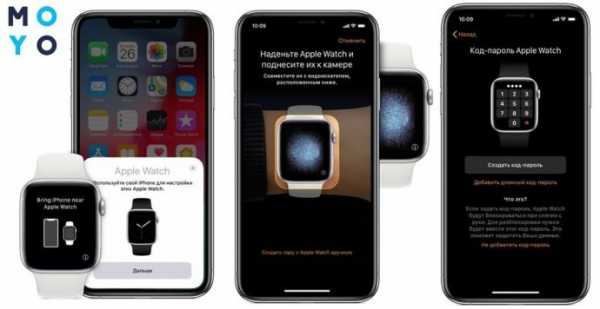
Кроме того, в настройках можно выбрать и другие возможности, например, голосовой помощник Siri. При активации его в часах функция автоматически станет доступна и на Айфоне, даже если до этого момента ни разу не использовалась. Во время соединения пользователь также устанавливает все нужные ему программы, создает пароль для Apple Pay и другое.
Сигнал о завершении синхронизации и всех настроек – легкий виброэффект в Эппл Вотч, в том числе в моделях Series 4. Как только это произойдет, следует нажать боковое колесико и все будет готово.
Если не удается соединить умные часы и телефон, какой выход?
|
На Android телефоне |
На iOS телефоне |
|---|---|
| Приложение, выбранное для синхронизации, старой версии – нужно обновить. | В связке Эппл Вотч + Айфон – если синхронизация не произошла при помощи камеры, пробуют делать это вручную, нажимая соответствующую надпись на экране. |
| Возможно, на телефоне отключен Bluetooth – активировать функцию. | Возможно на Айфоне не обновлено ПО – если обновление доступно, установить его. |
| Сбои в системе – перезапустить часы и телефон. | Отключен Bluetooth – проверить соединение. |
| Если гаджеты соединились, но сигнал нестабильный – сбросить настройки часов. Для этого удалить часы из памяти Блютуз, из меню программы на телефоне и синхронизировать заново. | Сбои в системе – выключить и еще раз включить оба устройства. |
Смарт-вотч для того и созданы, чтобы облегчить использование смартфона: экономить время на звонки и смс (не надо доставать телефон), свободно серфить по интернету, выполнять другие задачи. Только соединив оба устройства в единую систему, можно взять по максимуму от умных часов. Для этого достаточно знать модель хронометра с телефоном и использовать предложенные в статье мануалы. Все получится!
www.moyo.ua
Как подключить смарт часы к телефону Андроид
Часто производители смарт-часов не прикладывают к производимому гаджету инструкцию по использованию. А если руководство и есть, то, скорее всего, оно не будет переведено на русский язык. Это доставляет неудобство пользователям, которые впервые задаются вопросом о том, как подключить смарт часы к телефону Андроид. Рассмотрим, как можно быстро справиться с этой задачей, а также разберём наиболее распространённые проблемы и ошибки.
Дополнительно советуем изучить эту видеоинструкцию – в ней подробно разобран процесс подключения смарт-часов к смартфону на базе OS Android.
Инструкция по подключению
Естественно, смарт-часы можно использовать и без подключения к смартфону, однако тогда они будут лишь показывать время и подсчитывать количество совершённых шагов. Сопряжение с телефоном позволяет максимально раскрыть потенциал гаджета – он начнёт уведомлять о звонках и SMS, оповещать о погоде и т. п. Разберёмся, как подключить новые часы к смартфону.

Устанавливаем приложение
Первое, что нужно сделать при покупке умных часов – установить специальное приложение от производителя, которое позволит использовать весь существующий функционал устройства. Искать приложение вручную не придётся – можно просканировать QR-код с коробки или с инструкции (если есть), либо перейти на сайт производителя и найти ссылку там. Сканер QR-кодов можно найти в Google Play – магазин предлагает огромное количество бесплатных вариантов (если в системе нет встроенного сканера).

Иногда название приложения прописывается в инструкции или на упаковке. Его нужно вбить в поисковую строку в Google Play и скачать необходимую утилиту. После установки останется лишь пройти процедуру регистрации – она максимально проста.

Активируем Bluetooth
После установки программного обеспечения нужно активировать Bluetooth на смартфоне – иконку можно найти в шторке уведомлений либо перейти в пункт «Bluetooth» через «Настройки». В настройках адаптера нужно разрешить обнаружение устройства – в противном случае часы не увидят смартфон.
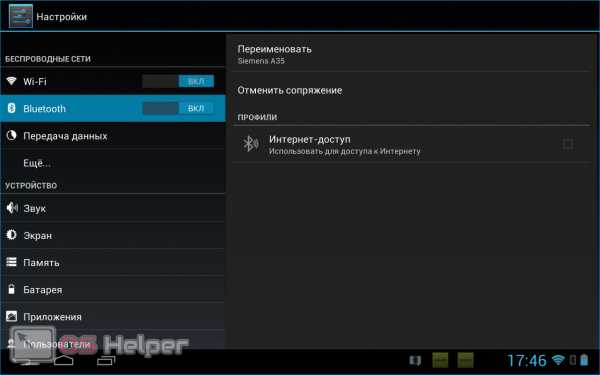
Выполняем сопряжение
Активировав Bluetooth и разрешив обнаружение, переходим в ранее установленное приложение и находим в списке доступных устройств купленные часы. Разрешаем подключение. Если в списке доступных для сопряжения устройств в приложении нет ничего, переходим в окружение Bluetooth в системе и проверяем, отображаются ли часы там. Если и там их нет, нужно перезагрузить оба устройства.

Мнение эксперта
Дарья Ступникова
Специалист по WEB-программированию и компьютерным системам. Редактор PHP/HTML/CSS сайта os-helper.ru.
Спросить у ДарьиПодключив часы, нужно дождаться окончания настройки. Теперь можно пользоваться устройством без каких-либо проблем и ограничений.
Проблемы с синхронизацией
Существует несколько причин возникновения проблем с подключением и синхронизацией. Для начала нужно проверить, активировано ли соединение с Интернетом. Если оно включено, то необходимо обратить внимание на следующие факторы:
- Совместимость. В инструкции или на коробке устройства нужно посмотреть, совместимо ли оно с той версией Android, которая установлена на вашем смартфоне.
- Отключен Bluetooth. Возможно, вы просто случайно отключили модуль беспроводной связи, что и привело к разрыву соединения.
- Режим полёта. Часы «с завода» могут быть переведены в режим полёта, при котором любые подключения блокируются. Этот фактор нужно проверить сразу после включения гаджета.

Если же устройства сопрягаются нормально, но при этом подключение неустойчиво и постоянно разрывается, нужно проверить расстояние между гаджетами – соединение по Bluetooth обеспечивает хорошую связь на расстоянии до 1-2 метров. При правильном использовании и стабильном Интернете проблем с подключением возникать не должно. Если причины не найдены, нужно попробовать сбросить оба гаджета до заводских настроек.
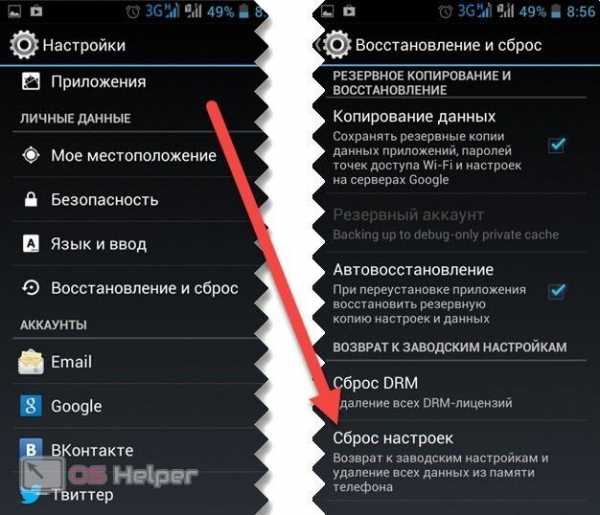
Заключение
Процедура подключения смарт-часов к смартфону не займёт большого количества времени – на все действия уйдёт около 5 минут. Однажды настроив связь, можно не беспокоиться об этом в будущем – устройства автоматически будут сопрягаться и работать как единое целое. При возникновении проблем сразу обращайте внимание на стабильность работы Bluetooth и Интернета, а также на расстояние между устройствами и активностью режима полёта.
os-helper.ru
Как настроить умные часы для детей

Чем самостоятельней становится ребенок, тем больше переживаний это вызывает у родителей. Им хочется постоянно знать, где он находится, чем занимается. Поэтому среди родителей умные часы Smart Baby Watch пользуются большой популярностью. Как правильно настроить умные часы для детей?
Настройка Smart Baby Watch
Этот девайс – настоящая находка для родителей. Умные часы Smart Baby Watch помогут связаться с ребенком, сообщат, если его будет подстерегать опасность. Как настроить детские часы? До того, как подключить их к телефону, покупают микро-симкарту.
Инструкция к детским часам Smart Baby Watch подробно описывает процедуру настройки девайса.
- Активировать сим-карту, поставив в обычный телефон;
- Отключить запрос пин-кода и загрузку меню;
- Пополнить счет и ждать, когда деньги поступят на баланс;
- Подключится к интернету на симке, выбрав 2G (EDGE) для старых версий или 3G для новых;
- Вынуть карточку из телефона и установить в часы.
Как вставить карточку? Отверткой из комплекта открыть крышку, вынуть батарею. Вставить сим-карту. Устанавить на место аккумулятор. Закрыть крышку и завинтить болты. Карточка установлена.
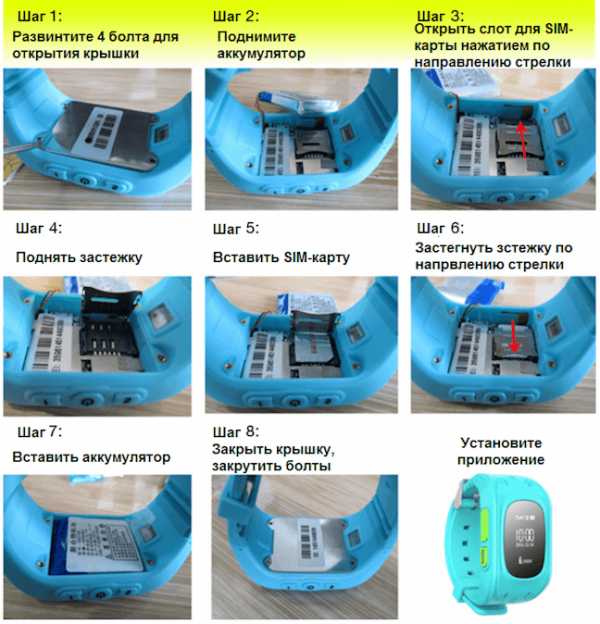
Иногда родители не знают, как включить часы. Включают их кнопкой Power. Пополняют счет так, как для обычного телефона.
Тарифы для детских умных часов берут дешевые. Можно воспользоваться специальным тарифом Wonlex. Оператора выбирают, чтобы покрытие на участке, где чаще всего находится ребенок, было максимальным. Скорость интернет-соединения не имеет решающего значения для качества связи.
Установка приложения
После регистрации симки подключить часы к телефону родителей. Найти подходящее приложение для Smart Baby Watch и установить его на телефоне. Популярностью пользуется программа SeTracker 2, которую можно установить бесплатно. Она имеет много дополнительных функций, а процесс регистрации там простой.
Приложение для часов Smart Baby Watch предназначено для Android и iOS. Главное требование – наличие устойчивого интернет-сигнала.
Чтобы установить программу, заходят в Play Market или AppStore. Ищут SeTracker и скачивают ее. Инструкция по настройке советует опознать QR-код, расположенный на коробке от китайских приборов, приложением QR Scanner. Открыть программу. Устанавить русский язык.
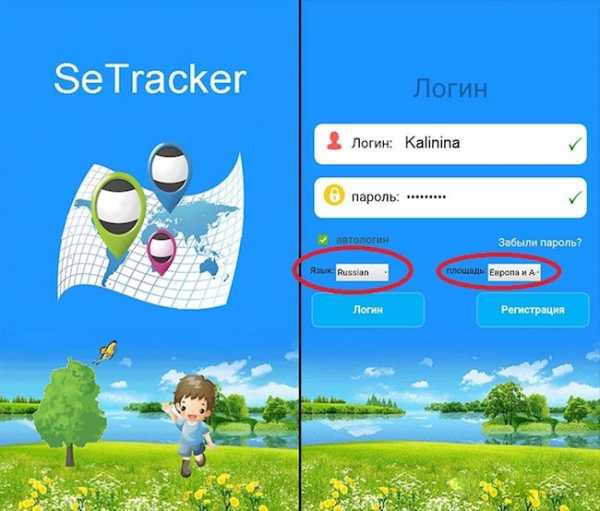
Как настроить электронные часы? Сначала настраивают опцию территории, выбирая «Европа и Африка» или «Азия и Океания» в зависимости от региона проживания. На экране появится форма, которую заполняют, следуя пошаговой инструкции:
- IDregis_code,уникальный десятицифровый номер с задней крышки прибора, вводят после букв ID. Его сканируют QR-сканером или вводят вручную;
- Аккаунт – логин родителя, который содержит от 4 до 16 латинских символов;
- Логин – имя детских умных часов;
- Телефон – номер используемой симки ребенка;
- Пароль – набор букв и цифр из 6-12 знаков;
- Повторяют пароль;
- Нажимают кнопку «ОК».
Аккаунт родителя можно использовать для связи с умными часами нескольких детей. Логины у каждого из них должны быть разные. Так можно будет понять, от кого из детей пришло сообщение или сигнал.
Если удалось настроить часы, на телефоне откроется окно программы. Система может работать. Но связаться с родителями умные детские девайсы еще не смогут. Нужно зарегистрировать номера телефонов.
Настройка в приложении
Как установить нужные номера для Smart Baby Watch в приложение и девайс? Из смартфона на карточку детей посылают смс команды. В детских умных часах пароли 123456, в новых прошивках может быть 523681. Настройку детских часов начинают, посылая пароль pw,123456,ts#.
Чтобы настроить умные детские часы с GPS трекером, задайте SOS-номера, записывая их в порядке значимости для ребенка. Форма записи – национальный формат, состоящий из 10 цифр. Эти номера прозваниваются после нажатия тревожной кнопки по очереди.
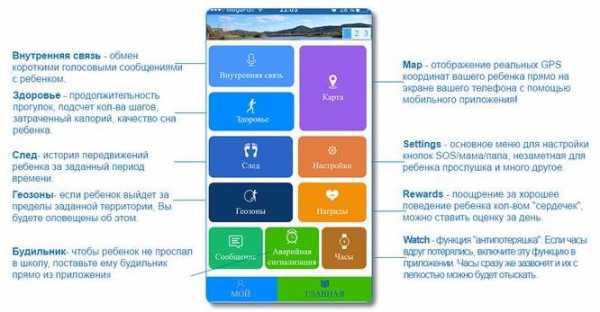
Функция «Голос» выполняет подключение через айфон или любой другой смартфон незаметно для ребенка. Нужно привязать к нему номер, из которого можно будет совершать звонок. Чтобы позвонить, в приложении нужно будет выбрать соответствующую опцию. Приложение отправит прибору команду позвонить, а родители ответят на звонок. В это время ребенок не видит, что связь налажена. Подключаются осторожно, чтобы ребенок не заметил, что за ним следят.
Режим работы – частота отправки данных о месте пребывания ребенка. Настройка умных часов Smart Baby Watch предлагает 3 варианта:
- Через минуту
- Через 10 минут
- Через 60 минит
Контроль каждую минуту дает максимум сведений о передвижении ребенка, но батарея детских часов с GPS при таком режиме садится намного быстрее. Если малыш не проблемный, имеет смысл настраивать режим «раз в 60 мин.». В помещении прибор может потерять сигнал навигатора.
- В пункте «Отчеты» будет размещаться информация о последнем пункте, отмеченном навигатором.
- В «Настройке сообщений» для детских девайсов вводят номер, куда прибор сообщит об опасности. Это произойдет, если малыш нажмет тревожную кнопку или покинет геозону, прибор окажется не на руке.
- В «Контакты» вводят номера близких людей. Звонки других абонентов не принимаются.
- «Телефон» — список контактов для детских часов, на которые сможет звонить ребенок второй кнопкой с правой стороны девайса.
- «Голосовые сообщения и поощрения» позволяют отправить ребенку нужную информацию в момент, когда связи с ним не будет. Здесь же можно отправить аналог смайлика – сердечко.
- Раздел «Геозона» позволяет выбрать на карте участок территории, на котором ребенку можно находиться. Как только он покинет пределы участка, на телефон из раздела SOS поступит сообщение.
В пункте «Язык и время» еще раз вводят язык, регион проживания и время. Чтобы сбросить авторские настройки и вернуться к стандартным, посылают пароль pw,123456,factory#
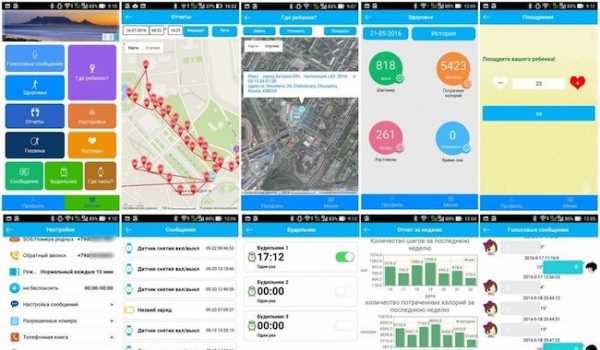
Описание
Корпус прибора изготовлен из пластика. Сверху детских часов Smart Baby Watch расположен дисплей. На нем отображается:
- Значок мобильной связи и уровня сигнала GSM
- Круг индикатора GPS, внутри которого при наличии связи со спутником появляется точка
- Значок микрофона на детских часах показывает наличие входящих голосовых сообщений
- Индикатор заряда батареи
- Значок в виде расстегнутого ремешка – индикатор снятия смарт часов с запястья, появляется через 3 минуты после того, как ремешок будет расстегнут
- Сердечко показывает поощрения и награды, отправленные родственниками
- Дата и время, которые первый раз нужно выставлять при настройке, а дальше смарт часы корректируют их автоматически
- Шагомер (изображение фигурки идущего человека) измеряет количество сделанных ребенком шагов
Как пользоваться детскими часами? На боковых частях Беби Вотч расположены кнопки управления прибором. Справа расположены:
- Кнопка «Вверх» увеличения громкости и передвижения по списку вверх. Коротким нажатием вызывают список контактов. С ее помощью можно позвонить с детских приборов по первому номеру из списка. Как позвонить? Для этого удерживают кнопку несколько секунд
- Кнопка «Вниз» уменьшения громкости и передвижения вниз по списку. Когда доходят до нужного номера, удерживают кнопку для вызова
- Кнопка «Вкл/Выкл.» позволяет сбросить вызов звонящего. Ее используют для записи голосового сообщения
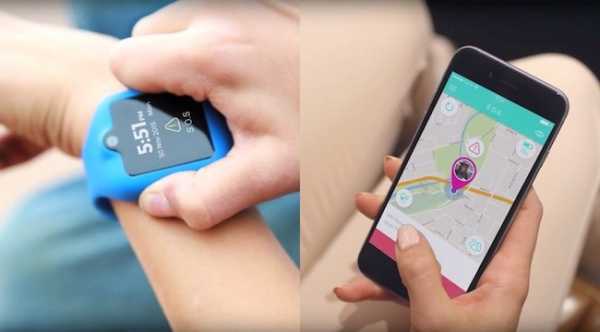
Слева на боковой грани Бэби Вотч расположены:
- Кнопка SOS. В случае грозящей ребенку опасности достаточно нажать на нее, и прибор начнет сами связываться с номерами, установленными в списке. Набирают в порядке очередности до того момента, пока какой-нибудь из них ответит.
- USB-порт расположен выше кнопки и предназначен для зарядки прибора.
Популярные вопросы
Сколько интернета нужно в месяц? По отзывам пользователей достаточно до 100 Кб трафика.
Как выключить часы? Это можно сделать при помощи третьей кнопки справа только тогда, когда симка вынута. Функция выключения работающего прибора не активирована. Ведь ребенок может случайно отключить его. Выключается прибор с симкой после того, как на него отправили из приложения команду pw,123456,poweroff#. Выключить детские часы также можно через меню «Удаленное отключение».
Детские девайсы иногда дают сбои или требуют обновления. Как перезагрузить Smart Baby Watch? Руководство процессом выполняют через приложение. Нужно отправить смс-команду pw,123456,reset#.
Что такое LBS? Когда девайс ребенка теряет связь с GPS-спутником, он переключается в режим определения места пребывания по сигналу базовых станций. Это и есть LBS (Location-based service).
Умные детские часы помогут родителям чувствовать себя спокойно, не заботясь о состоянии детей. Они постоянно находятся в зоне контроля.
smart-planets.ru
Подключение часов на Android Wear OS к смартфону
Твой android ➜ Android Wear ➜ Как подключить часы к телефону Андроид
Работа умных часов начинается после того как вы подключите их к своему смартфону, об этом и будет данная статья — как подключить часы к телефону Android.
Перед тем как покупать часы с Android wear, убедитесь что ваш телефон имеет Android os не ниже 4.3 версии. Если ниже, то покупать смарт-часы ни к чему, и лучше задуматься над обновлением сначала мобильного с более новой операционкой, а потом приобретать часы.
Этапы подключения часов Android Wear
1. Скачайте с магазина приложений Google Play, приложение с названием Android Wear, без данного приложения сопряжение не возможно.
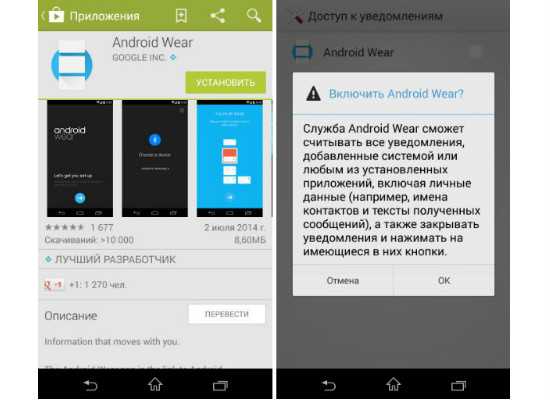
2. Активируйте часы, включив их. Соответственно они должны находится рядом с вами или не далее метра.

3. Смело открывайте приложение на смартфоне, предварительно включив Bluetooth. Далее и выполняйте пошаговые инструкции, кстати если о Bluetooth забыли, вам будет предложено выполнение данной операции во время сопряжения.
Есть еще один небольшой нюанс: при подключении может появится сообщение о том что вам нужно обновить поисковое приложение Google. Не расстраивайтесь все элементарно и просто, заходите в Google Play market в раздел мои приложения и найдя нужное приложение обновляете его, а затем вам придется удалить и заново скачать приложение Android Wear.
4. Следующим шагом подключения будет, обнаружение устройства и обмен кодов подключения. Подтвердив данную операцию вам придет сообщение об успешном подключении.
Скачать приложение Wear OS для подключения к смартфону
Как вам известно, а если нет то совсем недавно Google решил сделать ребрендинг и переименовал Android Wear в Wear OS. Ниже вы может по ссылке перейти и скачать с Google Play официальное приложение.
Настройка оповещений на Android Wear
После коннекта, вам будет предложена настройка оповещений на часах, доверьтесь пошаговым инструкциям и своим предпочтениям.
- Конечно же главное преимущество и “умность” часов заключается в Google Now с которым можно поговорить, его рекомендуют включить.
- Так же не лишним будет включения геопозиционирования, его подключают с помощью смартфона. Благодаря настройке данной функции вы сможете прокладывать маршруты.
- Обязательно включите службу распознавания контактов, чтобы переписываться и звонить друзьям.
В этом случае, получив сообщение вы легко его прочитаете на карточке часов а затем просто надиктуете ответ, согласитесь — круто! Не нужно тянутся к телефону и набивать по клавиатуре.
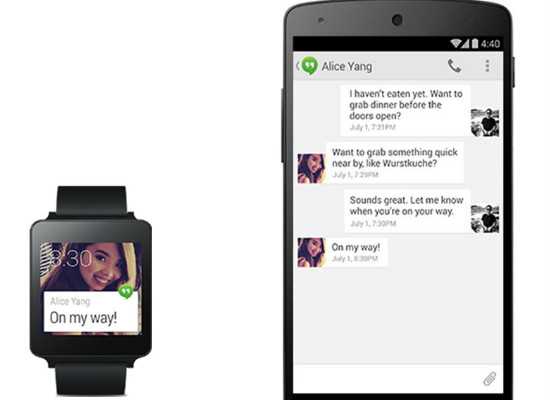
Возможно освоившись с функционалом, он вам покажется бедноватым, но надо помнить что данная операционная система и предлагаемые часы от разных производителей, находятся на стадии развития и становления. И серьезные инновации будут впереди!
Подключение часов на Android Wear OS к смартфону
4.5 (90%) 22 голосаЧитайте также статьи:
tvoy-android.com
Как подключить смарт часы к телефону, как синхронизировать смарт часы с телефоном

Все больше владельцев смартфонов Fly стремятся обзавестись так называемым «умными» часами, которые позволяют удаленно управлять работой смартфона. В этой статье мы разберем, как синхронизировать телефон со смарт часами, чтобы без затруднений отвечать на звонки, отправлять смс-сообщения и осуществлять другие манипуляции.
Приложение для синхронизации устройств

Устройство Smartwatch – полезный гаджет, который, помимо основных функций, позволяет следить за здоровьем во время занятий фитнесом или с помощью GPS контролировать перемещение ребенка за пределами дома. Для того чтобы пользоваться ими, не нужно изменять настройки телефона. Нужно лишь скачать специальное приложение Android Wear с сервиса Play Market и включить Bluetooth на телефоне.
После скачивания и установки приложения Android Wear, необходимо проверить, совместимы ли оба устройства. Для этого нужно выполнить следующие действия:
- включить часы;
- открыть приложение Android Wear;
- в открывшемся окне кликнуть «Настроить»;
- кликнуть на название своих часов;
- после появления уникальных кодов, ввести их и на телефоне, и на часах.
Если уникальные коды совпадают, то начнется автоматическое подключение. Далее нужно следовать инструкции. Если коды не совпали, нужно перезагрузить часы и повторить процедуру. Если и это не помогает, то нужно обратиться к продавцу или в сервисный центр.
После того как коды совпали и подключение состоялось, на экране смартфона должен появиться значок «Подключено». При отсутствии подключения появится иконка в виде зачеркнутого облака.
Теперь вы знаете, как синхронизировать смарт часы с телефоном. Вам нужно только ввести персональные настройки и включить специальные оповещения.
Настройки устройства Smartwatch

Смарт часы для Андроид устройств, а также для устройств марок Sony или iPhone, можно настраивать в соответствии со своими потребностями. Например, язык гаджета полностью совпадает с языком устройства, поэтому чтобы изменить его, нужно изменить язык на сопряженном телефоне или планшете.
И взрослые, и простые детские смартчасы позволяют вносить изменения в настройки, в том числе:
- менять оформление циферблата;
- следить за входящими звонками, SMS и уведомлениями;
- использовать имеющиеся опции для занятий фитнесом;
- устанавливать специальные игры и приложения на часы.
В отличие от операционной системы для телефонов марки iPhone, ОС Андроид позволяет подключать несколько часов к одному смартфону. Для этого нужно открыть приложение Android Wear и рядом с названием уже синхронизированных часов нажать на кнопку «Новые часы», а далее следовать по инструкции.
Настройка оповещений
Как только вы узнали, как подключить телефон к смарт часам, необходимо настроить оповещения. Кроме того, с помощью гаджета можно включить голосовое управление Андроидом под названием Google Now. Активировав функцию геопозиционирования, можно прокладывать маршруты и отправлять GPS данные о местоположении владельца часов. Эта функция особенно полезна для родителей. С помощью службы распознавания контактов можно отвечать на звонки, набирать номер под диктовку и даже отправлять сообщения.
Зная о том, как подключить смарт часы к телефону, вы сможете освободить свои руки и при этом эффективно пользоваться всеми функциями своего смартфона.
helpdesk.fly-phone.ru
